Thông báo theo thời gian thực là một phần quan trọng trong trải nghiệm Instagram lý tưởng. Gần đây, nhiều người dùng phàn nàn về việc không nhận được thông báo trừ khi họ mở ứng dụng trên điện thoại. Bạn có thể bỏ lỡ các tin nhắn quan trọng hoặc bài đăng mới nhất của người sáng tạo nội dung yêu thích của mình khi thông báo trên Instagram bắt đầu hoạt động sai.

Việc thường xuyên mở ứng dụng Instagram để kiểm tra các bản cập nhật mới nhất thật bất tiện. May mắn thay, bạn có thể khắc phục vấn đề này vĩnh viễn. Dưới đây là những cách tốt nhất để khắc phục lỗi thông báo Instagram không hoạt động trừ khi bạn mở ứng dụng.

1. Tắt tính năng Tối ưu hóa pin (Android)
Hầu như tất cả điện thoại Android đều đi kèm với’Pin thích ứng’để kéo dài thời lượng pin của điện thoại. Chức năng này có thể làm giảm hiệu suất và hoạt động nền, dẫn đến việc chậm trễ thông báo từ các ứng dụng không hoạt động. Vì tính năng này được bật theo mặc định nên đây là cách bạn có thể tắt’Pin thích ứng’trên Android. Tính năng này có
Bước 1: Mở Cài đặt trên điện thoại Android của bạn.
Bước 2: Di chuyển đến Pin.
Bước 2: Di chuyển đến Pin.
p> 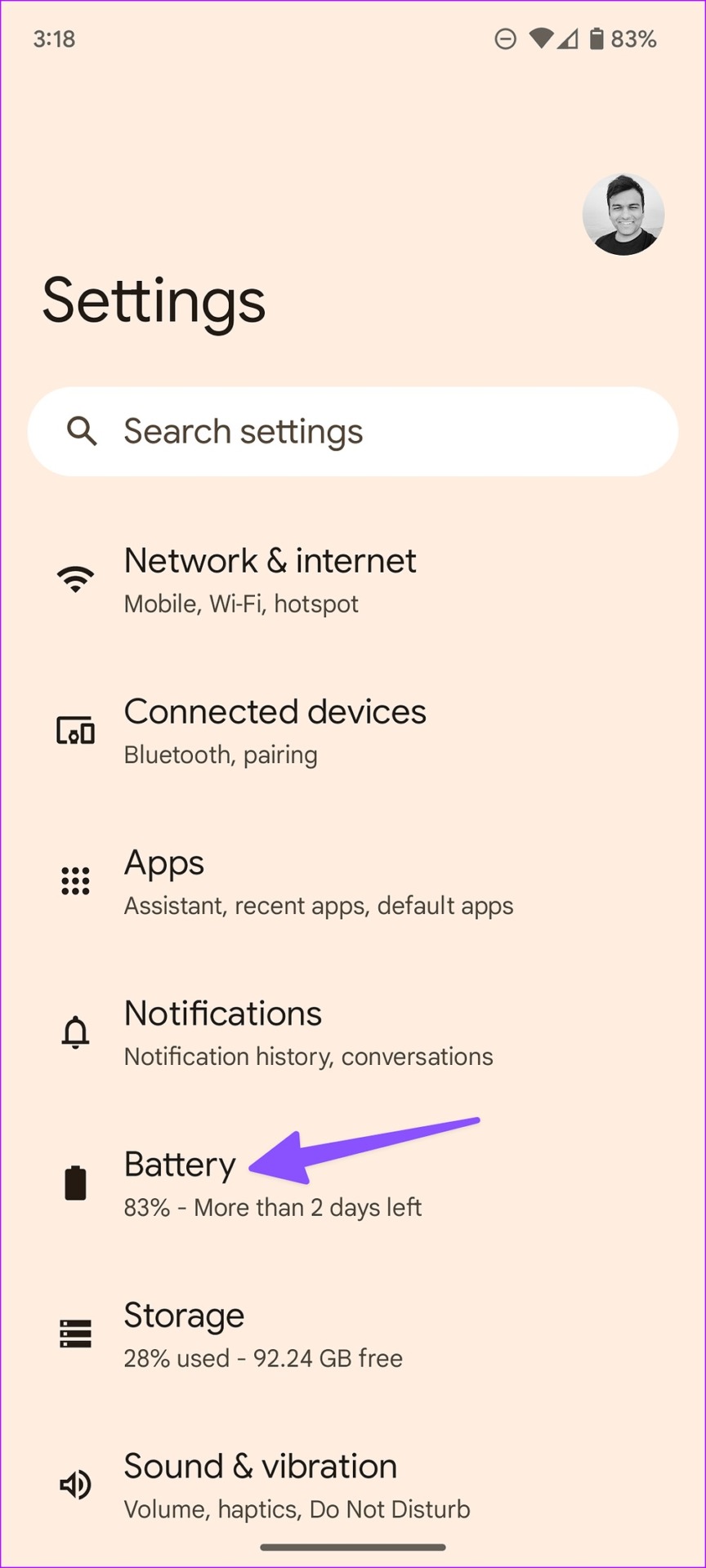
Bước 3: Mở Tùy chọn thích ứng.
Bước 4: Tắt’Pin thích ứng’từ menu sau.
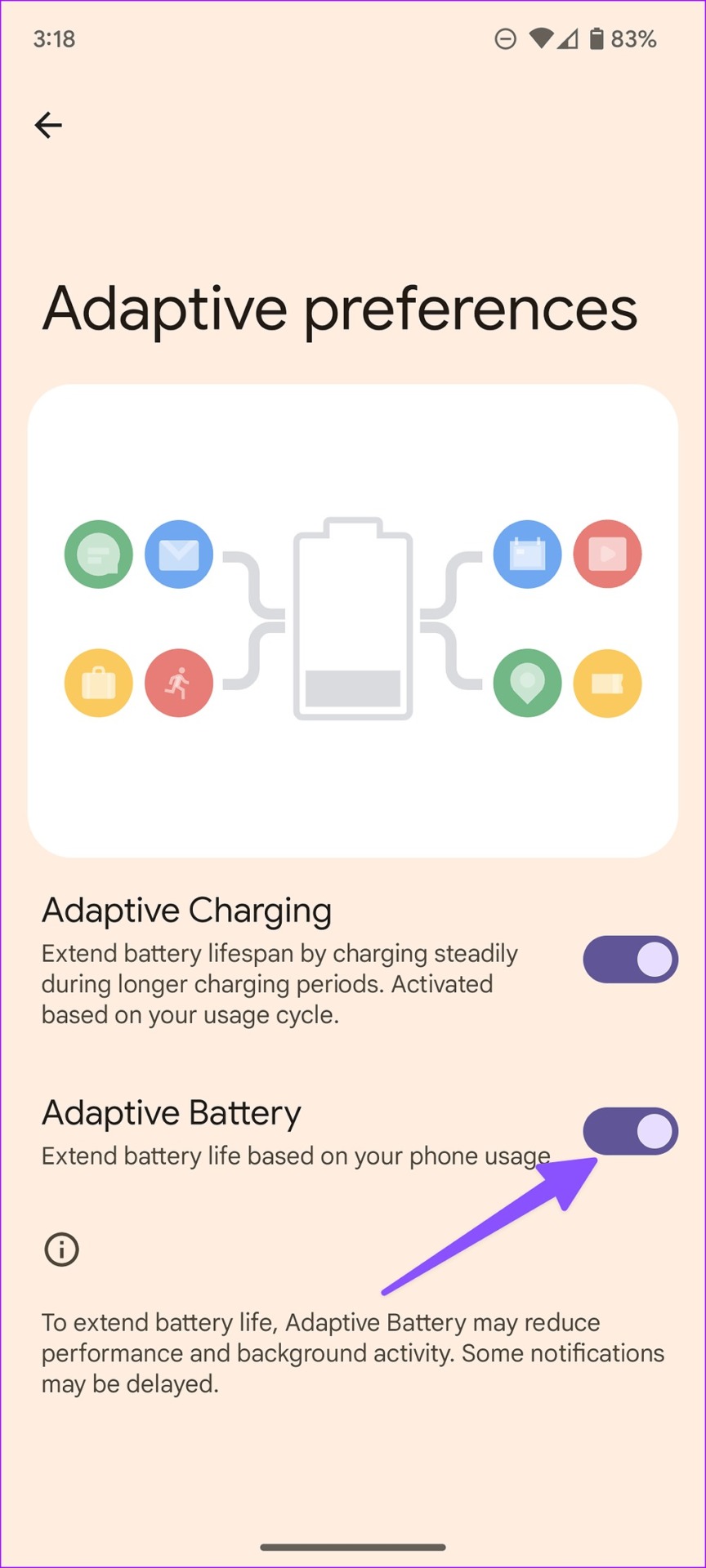
Samsung sử dụng một giao diện One hoàn toàn khác cho menu Cài đặt. Người dùng điện thoại Galaxy có thể tắt Adaptive battery bằng các bước bên dưới.
Bước 1: Mở Cài đặt trên điện thoại Samsung Galaxy của bạn.
Bước 2: Chọn Chăm sóc pin và thiết bị.
Bước 3: Chọn Pin và mở’Cài đặt pin khác’.
Bước 4: Tắt’Pin thích ứng’.
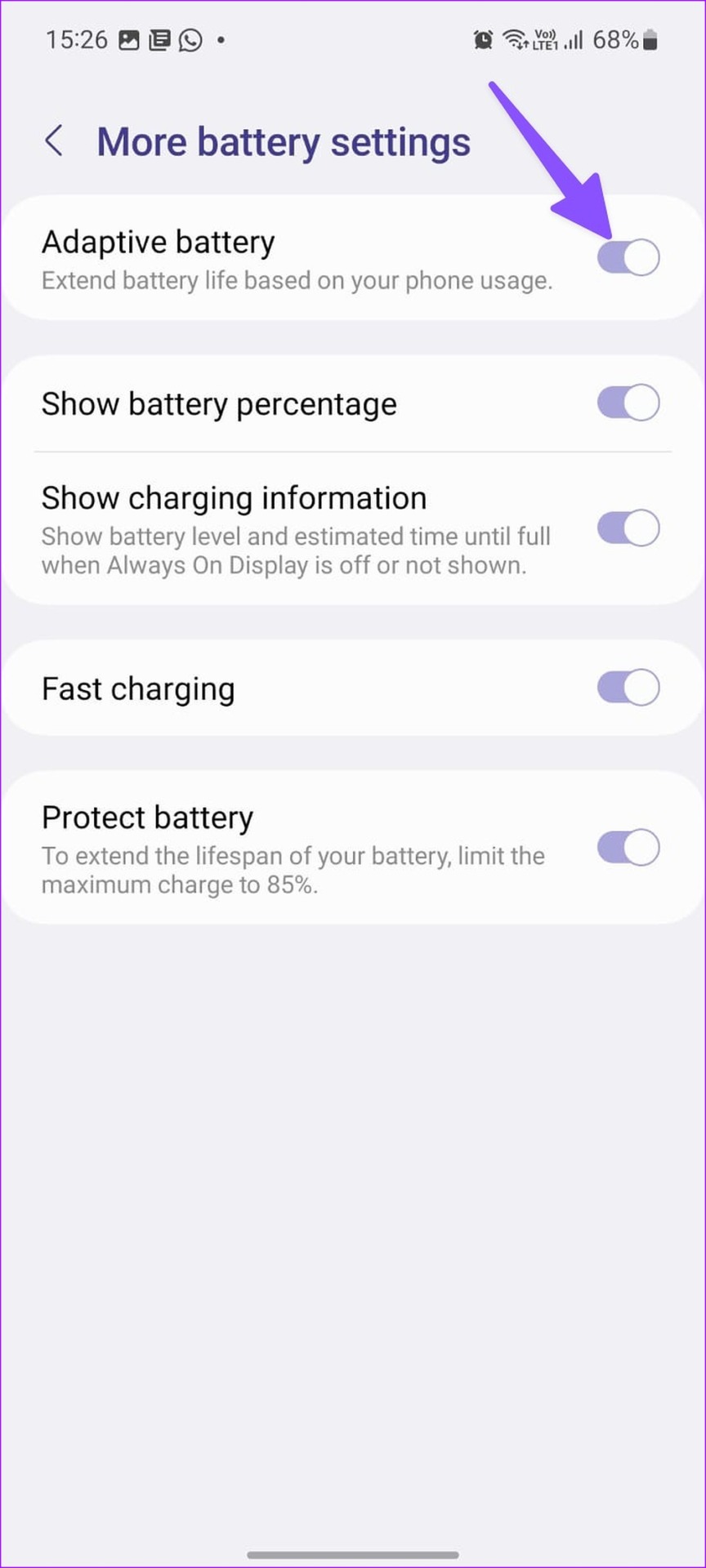
2. Bật tiếng Tin nhắn trên Instagram
Nếu đã tắt tiếng các chuỗi hội thoại trò chuyện cụ thể trên Instagram, thì bạn sẽ không nhận được thông báo trừ khi mở ứng dụng.
Bước 1: Mở Instagram trên điện thoại của bạn.
Bước 2: Đi tới hộp thư đến.
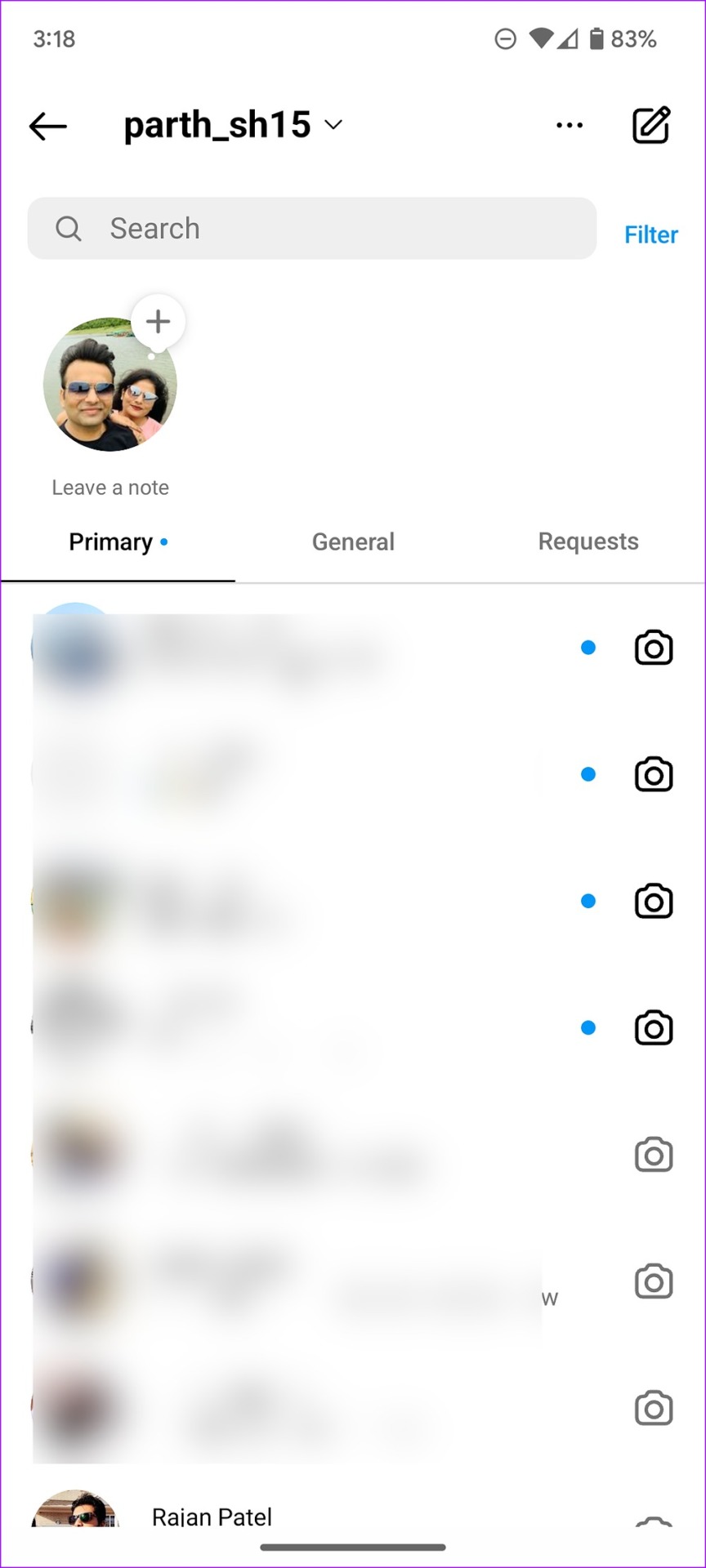
Bước 3: Chọn chuỗi trò chuyện.
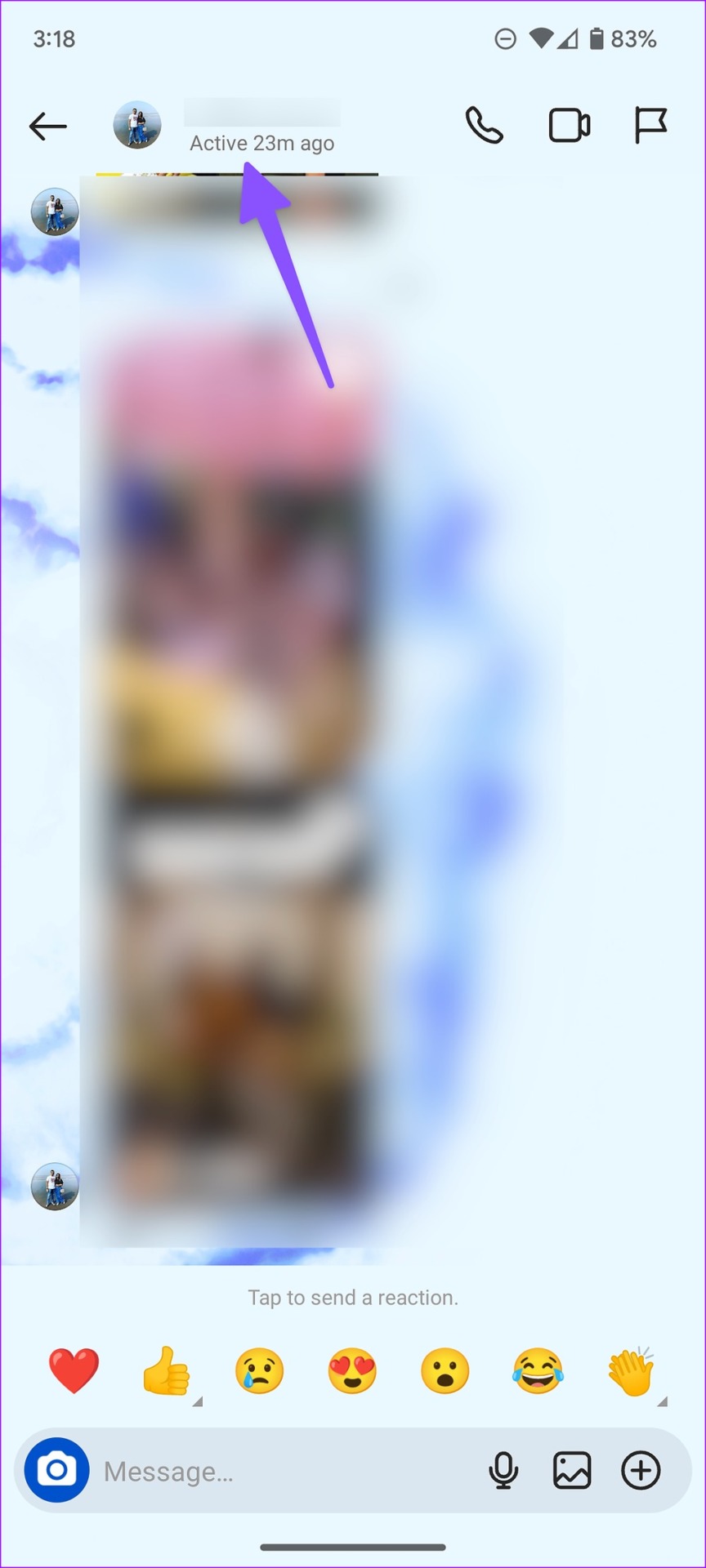
Bước 4: Nhấn vào tên liên hệ ở trên cùng.
Bước 5: Tắt chuyển đổi Tắt tiếng tin nhắn, Tắt tiếng cuộc gọi và Tắt tiếng thông báo hoạt động trò chuyện từ menu sau.
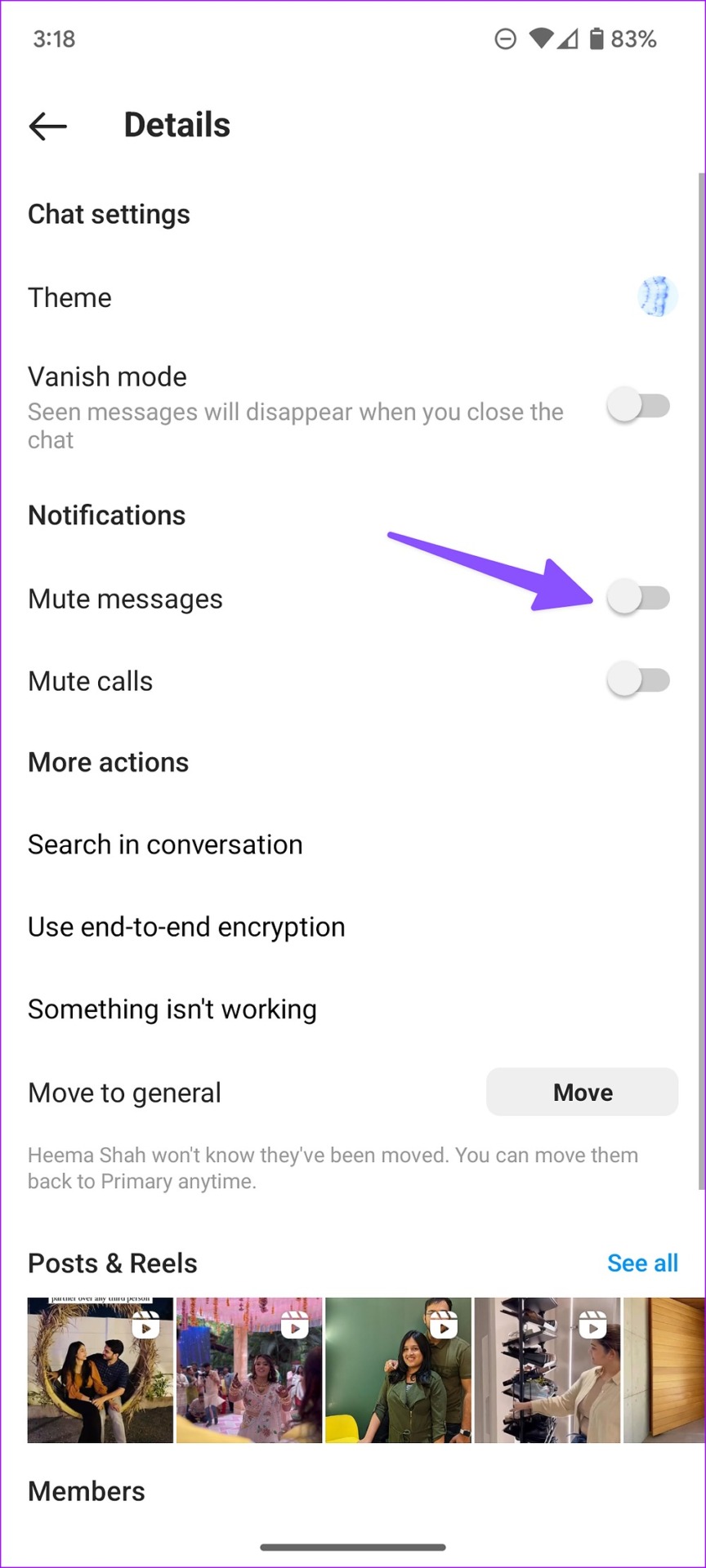
Bạn sẽ cần lặp lại các bước tương tự cho tất cả chuỗi trò chuyện bị tắt tiếng trong Instagram.
3. Bật thông báo trên màn hình bật lên cho Instagram (Android)
Khi bạn bật thông báo trên màn hình bật lên, điện thoại Android của bạn sẽ hiển thị thông báo trên Instagram dưới dạng biểu ngữ ở đầu màn hình.
Bước 1: Nhấn và giữ vào biểu tượng ứng dụng Instagram và nhấn vào biểu tượng Thông tin ứng dụng.
Bước 2: Chọn Thông báo.
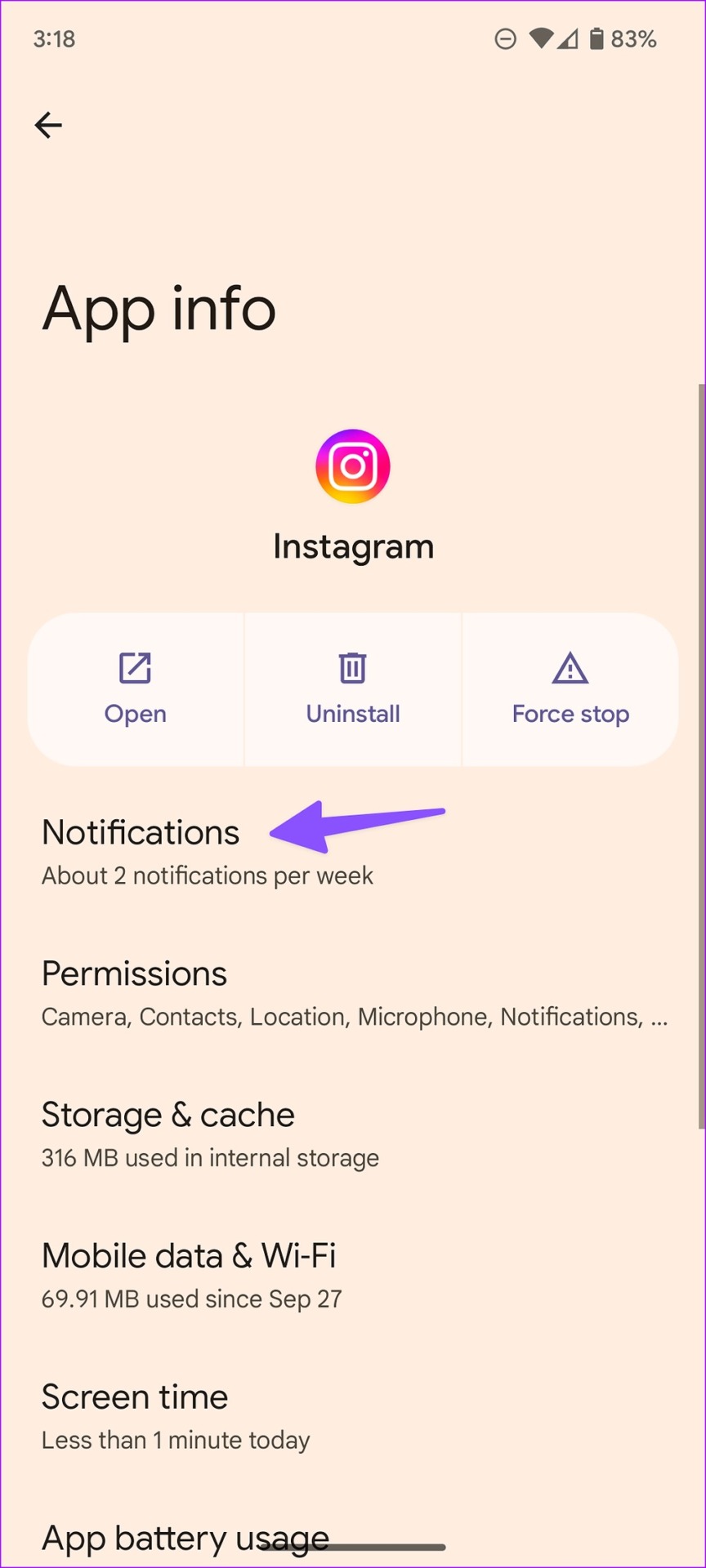
Bước 3: Chọn danh mục thông báo mà bạn không nhận được trên điện thoại của mình.
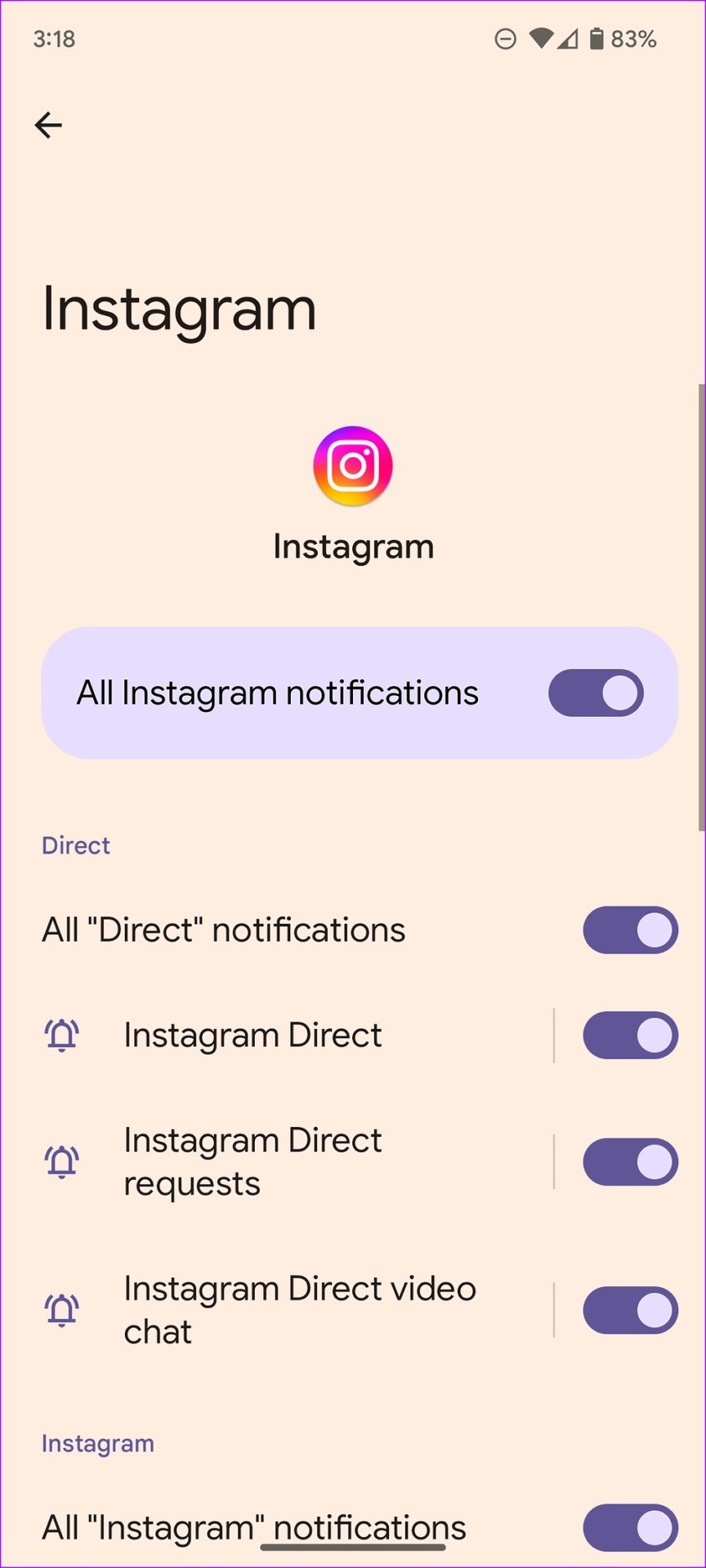
Bước 4: Bật tùy chọn Cửa sổ bật lên trên màn hình bật tắt.

4. Bật thông báo Instagram trên màn hình khóa
Bạn có tắt thông báo Instagram trên màn hình khóa vì lý do nào đó không? Trong trường hợp đó, bạn sẽ chỉ nhận được thông báo khi chuyển đến màn hình chính hoặc mở ứng dụng. Hãy bật thông báo Instagram trên màn hình khóa của điện thoại.
iPhone
Bước 1: Mở Cài đặt trên iPhone của bạn.
Bước 2: Di chuyển đến Instagram.
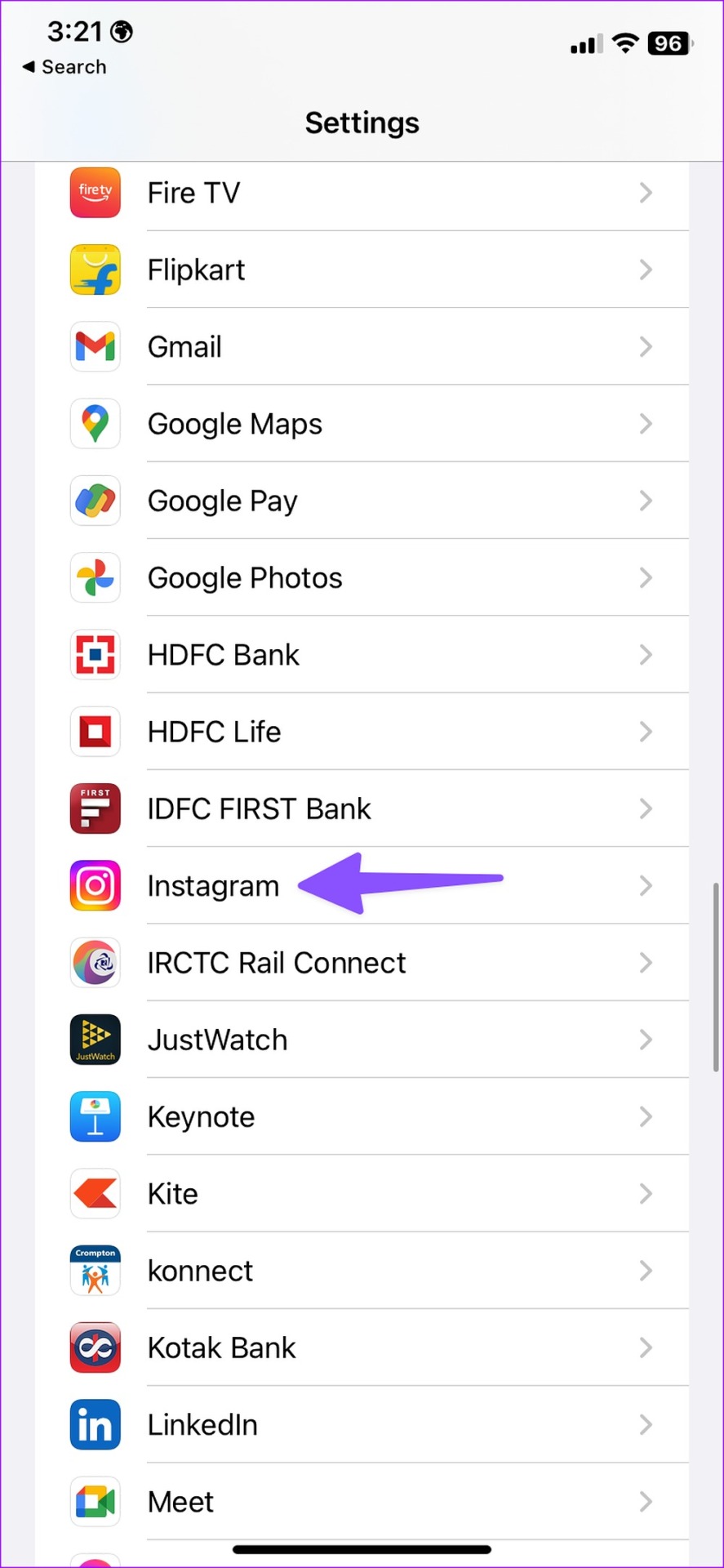
Bước 3: Mở Thông báo.
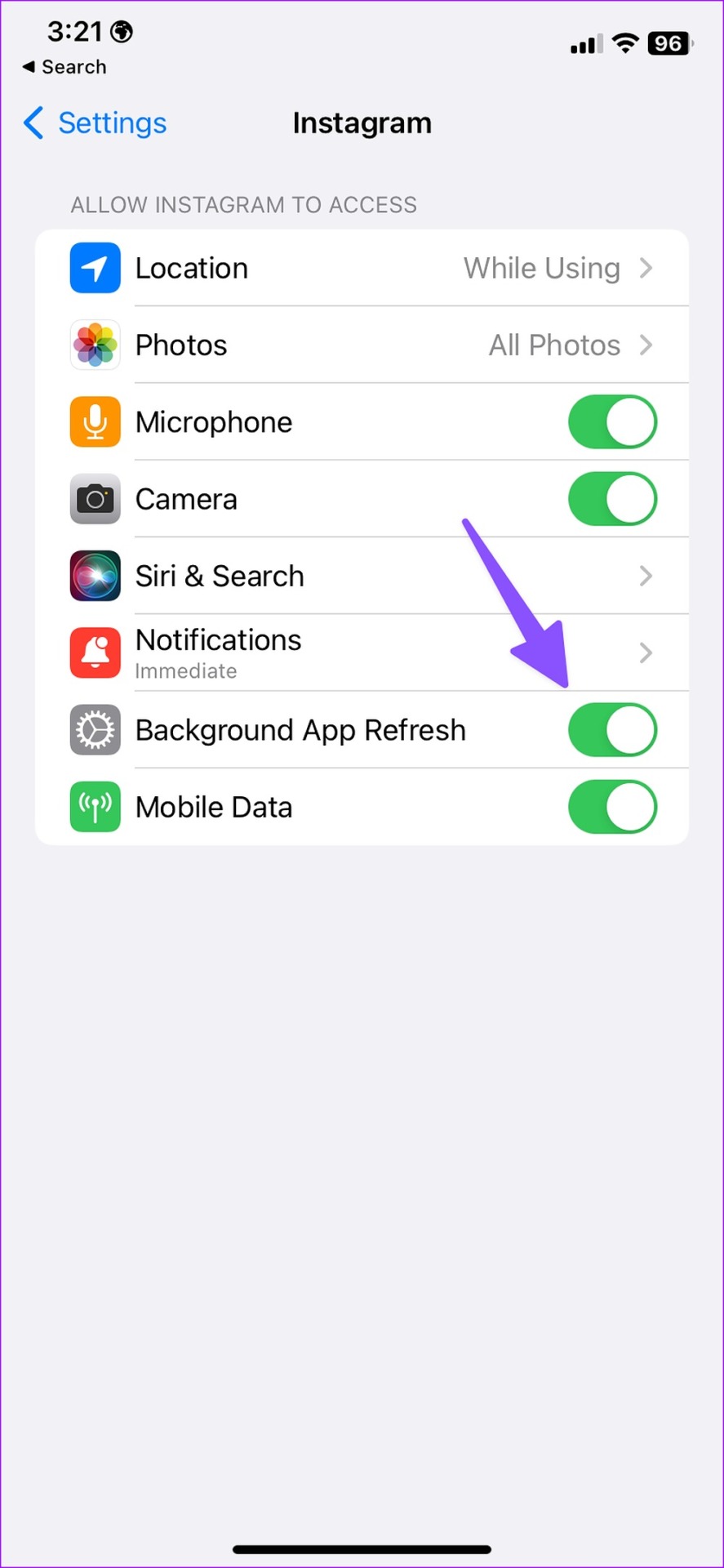
Bước 4: Bật nút radio bên dưới Màn hình khóa và Trung tâm thông báo.
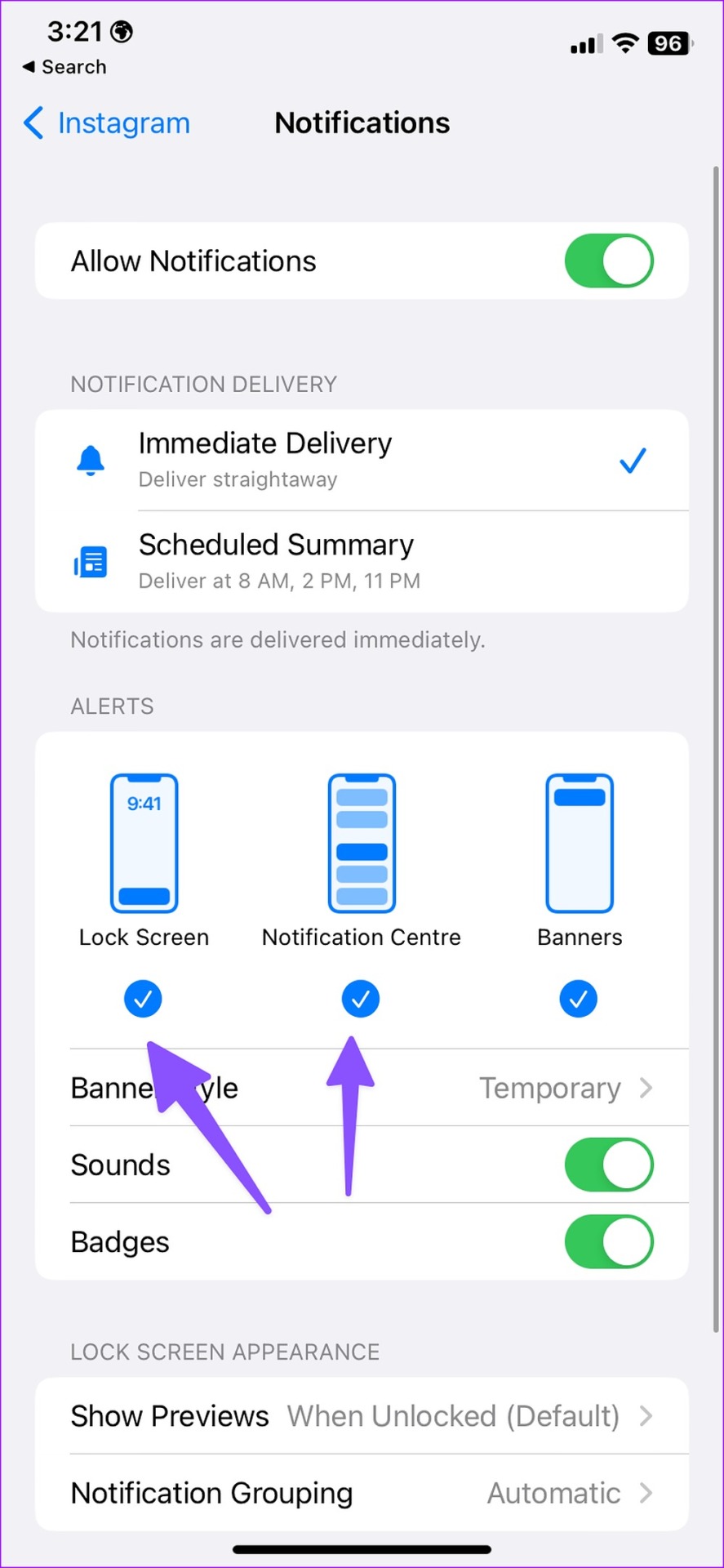
Android
Bước 1: Mở menu thông tin ứng dụng của Instagram (kiểm tra các bước ở trên).
Bước 2: Chọn Thông báo.
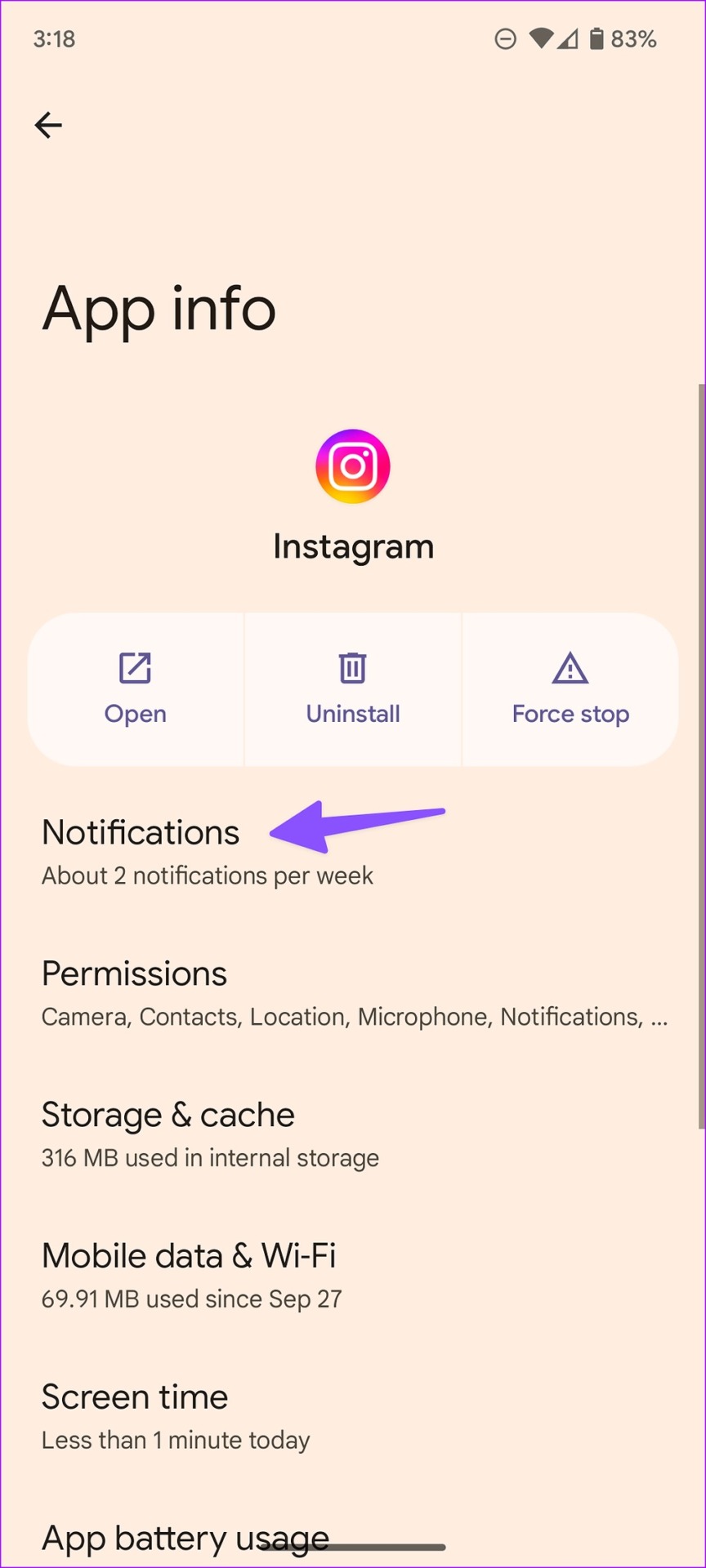
Bước 3: Chọn Màn hình khóa.
Bước 4: Nhấn vào nút radio bên cạnh’Hiển thị tất cả nội dung thông báo.’
5. Bật quyền làm mới trong nền cho Instagram
Khi bạn tắt tính năng làm mới ứng dụng trong nền cho Instagram, ứng dụng có thể tạm dừng thông báo trừ khi bạn mở ứng dụng. Làm theo các bước bên dưới để bật quyền cho Instagram.
iPhone
Bước 1: Mở Instagram trong Cài đặt iPhone (tham khảo các bước ở trên). p>
Bước 2: Bật chuyển đổi’Làm mới ứng dụng nền’.
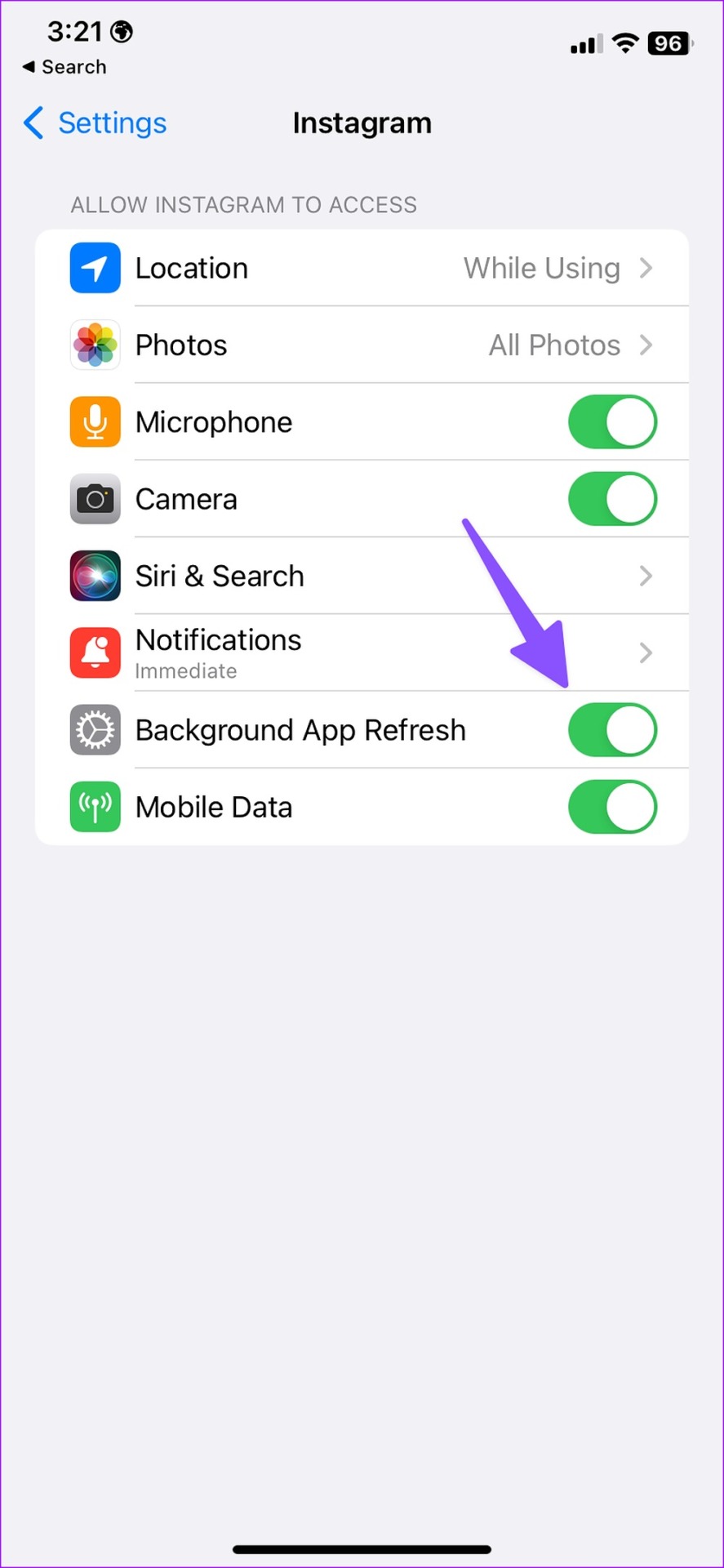
Android
Bước 1: Mở menu thông tin ứng dụng của Instagram (kiểm tra các bước ở trên).
Bước 2: Chọn’Dữ liệu di động và Wi-Fi.’
Bước 3: Bật nút chuyển’Dữ liệu nền’.
6. Loại trừ Instagram khỏi DND (Không làm phiền)
Nếu bạn muốn nhận thông báo trên Instagram ở chế độ Không làm phiền đang hoạt động, hãy thực hiện các bước bên dưới để loại trừ ứng dụng khỏi Không làm phiền.
Android
Bước 1: Mở Cài đặt và chọn Thông báo.
Bước 2: Di chuyển đến Không làm phiền.
Bước 3: Chọn Appa và nhấn vào Thêm ứng dụng.
Bước 4: Chọn Instagram.
iPhone
Bước 1: Mở Cài đặt và chọn Tiêu điểm.
Bước 2: Mở hồ sơ tiêu điểm và chọn Ứng dụng.
7. Khóa Instagram (Android)
Ngoài Pin thích ứng trong Android, nhiều nhà sản xuất còn triển khai các thủ thuật tiết kiệm pin tích cực. Bạn cần khóa Instagram ở chế độ nền để giữ cho ứng dụng này hoạt động trơn tru.
Bước 1: Mở menu ứng dụng Gần đây trên điện thoại Android của bạn.
Bước 2: Chọn biểu tượng ứng dụng và nhấn vào’Khóa ứng dụng này’.
8. Tắt Chế độ tiết kiệm pin
Chế độ tiết kiệm pin đang hoạt động trên điện thoại của bạn sẽ cản trở thông báo trên Instagram và bạn chỉ có thể nhận được thông báo khi mở ứng dụng.
iPhone
Bước 1: Mở Cài đặt.
Bước 2: Chọn Pin và tắt nút chuyển’Chế độ năng lượng thấp’.
Android
Bước 1: Đi tới Cài đặt.
Bước 2: Chọn Pin và mở Trình tiết kiệm pin.
Bước 3: Tắt nó từ menu sau.
Tận hưởng trải nghiệm lý tưởng trên Instagram
Nếu không có thủ thuật nào hiệu quả, hãy cập nhật Inst agram lên phiên bản mới nhất và nhận thông báo trong thời gian thực. Bước khắc phục sự cố nào phù hợp với bạn? Chia sẻ những phát hiện của bạn trong các nhận xét.
